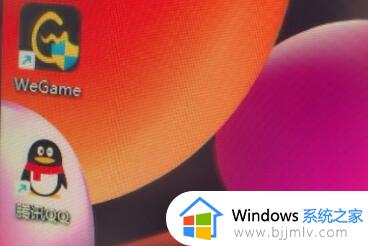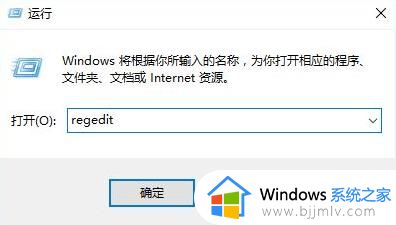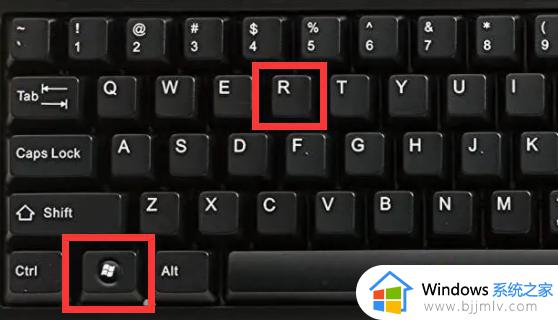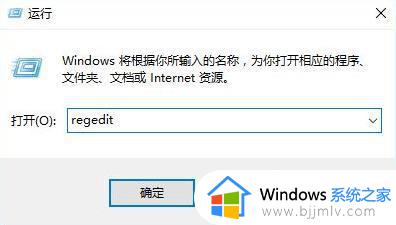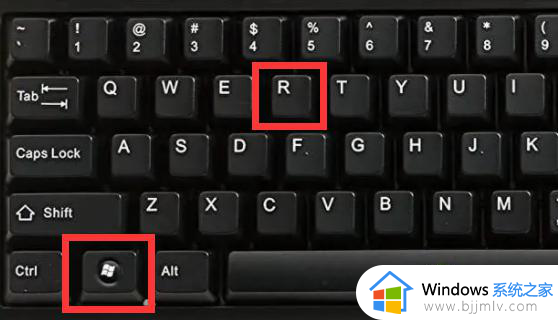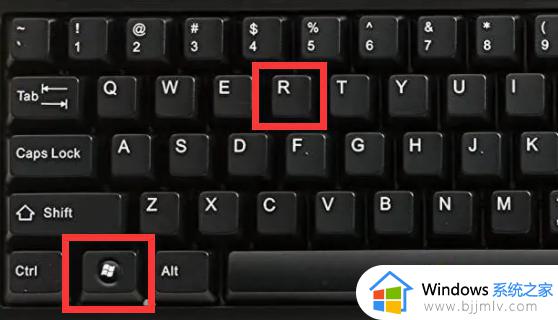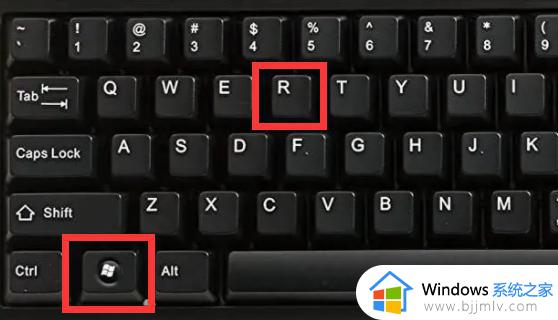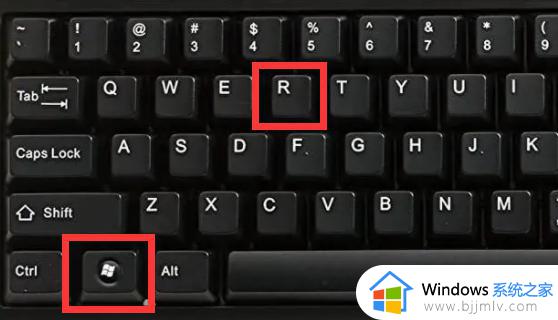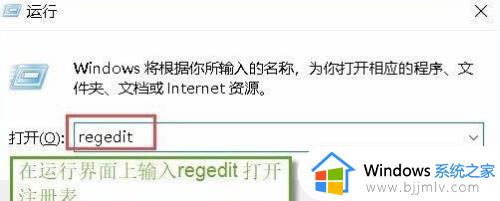去除win11快捷方式箭头如何操作 windows11图标箭头去掉方法
我们在电脑桌面上创建快捷方式图标的时候,会发现快捷方式左下角都会有一个小箭头,但是很多人觉得这样看起来不大美观,就想要将其去掉,但是有很多windows11系统用户并不知道快捷方式箭头如何去除,带着此问题,本文这就给大家介绍一下windows11图标箭头去掉方法。
方法一:
1. 打开“注册表编辑器”: 右键点击“开始”菜单,找到“运行”,输入命令 regedit,回车打开“注册表编辑器”;
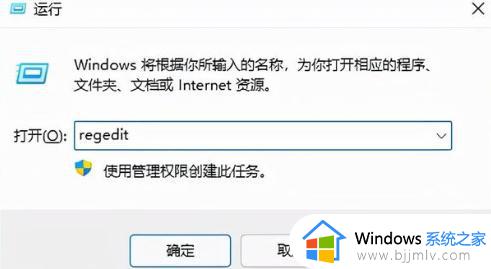
2. 找到对应项:在“注册表编辑器”左侧窗口,依次展开
HKEY_LOCAL_MACHINE → SOFTWARE → Microsoft → Windows → CurrentVersion → Explorer → ShellIcons。
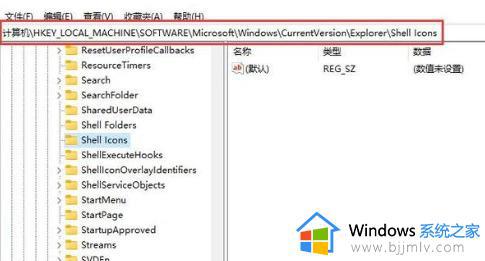
如果发现没有“ShellIcons”这一项,可以在“Explorer”项上右键点击,选择“新建”→“项”,项的名字设为 ShellIcons。
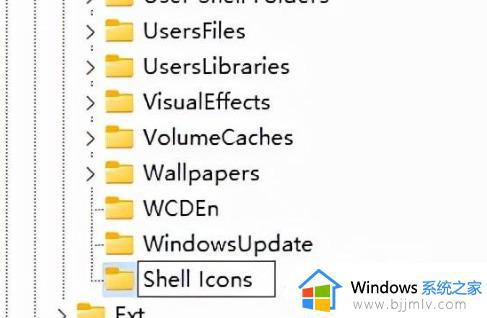
3. 新建字符串值:选中“ShellIcons”项,在右侧窗口中右键点击,选择“新建”→“字符串值”,将“字符串”的名字设置为“29”;

4. 编辑数值数据:双击新建的字符串“29”,在“数值数据”中输入“C:WINDOWSsystem32imageres.dll,197”。
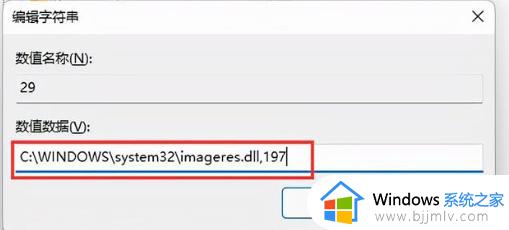
如果不确定系统安装在哪个硬盘分区,也可以输入“%systemroot%system32imageres.dll,197”,以%systemroot%的变量路径自动定位系统位置;
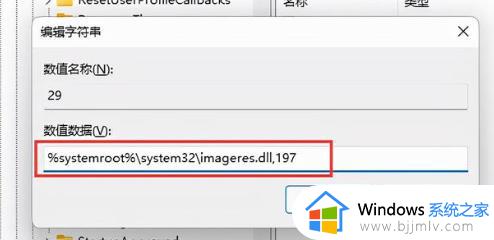
5. 关闭注册表编辑器:保存修改,关闭“注册表编辑器”,重新启动电脑后,可以看到快捷方式的小箭头图标已经消失。
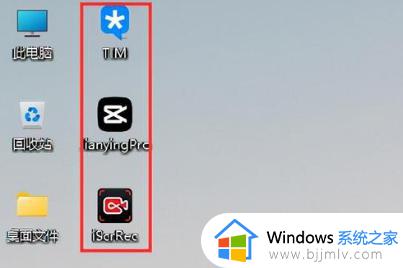
方法二:
1.按下“Win+R”键:打开“运行”窗口,输入“regedit”命令,回车打开“注册表编辑器”;
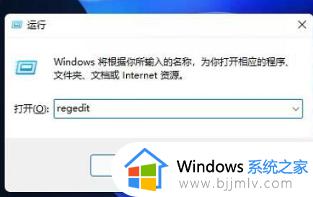
2.打开“HKEY_CLASSES_ROOTlnkfile”:在“注册表编辑器”中,依次展开“HKEY_CLASSES_ROOT”→“lnkfile”;
3.删除“IsShortcut”:在“lnkfile”下找到“IsShortcut”,右键点击选择“删除”,在弹出的提示框中选择“是”即可;
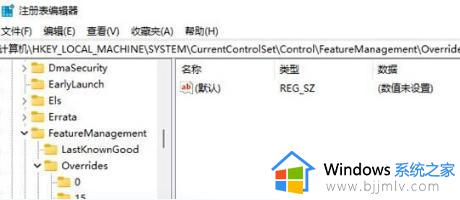
4.重启电脑:关闭“注册表编辑器”,并重新启动电脑。此时即可发现快捷方式的小箭头图标消失。
上面给大家介绍的就是去除win11快捷方式箭头的详细内容,如果你有需要的话,不妨可以参考上面的方法步骤来进行去除就可以了。